
iCloud yedekleme rehberi yazımızda A’dan Z’ye tüm yönleri ile iCloud kullanımı ve yedeklemenin inceliklerini anlatacağız.
Daha önce iPhone ve iPad kullanıcıları için alternatif bir yedekleme yöntemi olan iTunes ile yedekleme işleminden bahsetmiştik. iTunes ile yedeklemenin en büyük avantajı internet bağlantısı gerektirmemesi fakat bir bilgisayara ihtiyaç duyulması.
Bu yüzden iCloud Yedekleme Rehberi yazımızda bilgisayar kullanmayan iPhone ve iPad kullanıcıları için çok faydalı olan iCloud yedeklemesinden bahsetmek istiyorum.
iCloud, Apple Kimliğimizi kullanarak iTunes’a ihtiyaç duymadan internet üzerinden verileri yedeklediğimiz, diğer iOS cihazlarımızla (iPhone, iPod Touch, iPad, vs.) bazı bilgilerimizi senkronize edebildiğimiz, iOS cihazlarımızın lokasyonunu internet üzerinden takip edebildiğimiz ve çektiğimiz fotoğrafları Mac veya PC dahil bir çok cihaza anında yollayabildiğimiz bir Apple servisi.
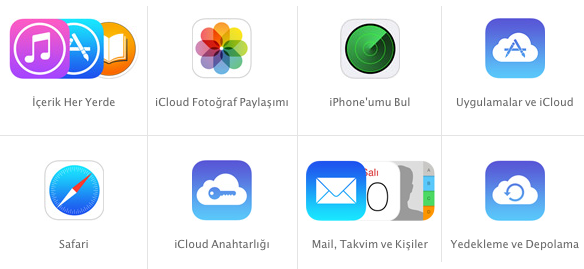
iCloud yedekleme
- Aygıtınız ile kablosuz bir ağa bağlanın.
- Ayarlar kısmının en üstünde bulunan adınızın olduğu sekmeden iCloud’a giriş yapın.
- iCloud yedeklemeleri açın ve şimdi yedekle deyin.
iCloud, Google Drive’da olduğu gibi, cihazlarınız dışında istediğiniz verileri de kaydedebileceğiniz ücretsiz 5 GB‘lık depolama sunuyor.
iCloud’da fazladan depolama alanı satın alabilirsiniz.
- Depolama 50GB – Ayda 0,99 $-6,49 TL/ay
- Depolama 200GB – Ayda 2,99 $-19,99 TL/ay
- Depolama 2TB – Ayda 9,99 $-64,99 TL/ay
iCloud geri yükleme
- Geri yükleme yapmak istediğiniz aygıtı açın.
- Daha sonra Uygulamalar ve Veriler kısmına gelin.
- iCloud yedeklemesinden geri yükle seçeneğine tıklayın ve yedekleme aldığınız iCloud hesabınız ile giriş yapın.
- Yüklemek istediğiniz yedeklemeyi seçin.
- Bağlandığınız kablosuz ağdan çıkmayın ve aktarımın tamamlanmasını bekleyin.
iCloud yedekleme silme
- Ayarlar kısmından iCloud’a giriş yapın.
- Alanı yönet kısmına tıklandığında daha önce yedeklediğiniz tüm cihazlar isimleri ile birlikte ikon olarak karşınıza çıkacak.
- Artık yedeklenmesini istemediğiniz cihazın üstüne tıklayarak yedeklemeyi sil demeniz yeterli.
Sık karşılaşılan iCloud sorunları
iCloud şifremi unuttum
Ne yazık ki bazı sorunların çözümü olmaz. En iyi müşteri hizmetlerine sahip Apple çalışanları bile iCloud şifrenizi unutursanız bu konuyu çözemez. Fakat Apple kimliği hesap sayfanızdan iCloud’unuz hariç hesap ekleme kısmına ek ve sık kullandığınız e-posta adresinizi eklerseniz (bu Gmail’ de olabilir, iCloud olması şart değil) unuttuğunuz şifrenizi kurtarmak için şansınızı yükseltebilirsiniz.
iCloud yedekleme başarısız, tamamlanamadı
Hepimizin nadir de olsa bazen her şeyi doğru yaptığımız halde bu tarz can sıkıcı uyarılar ile karşılaştığı olmuştur. Eğer böyle bir uyarı alıyorsanız sorun uygun olmayan Wi-Fi ağı ya da yazılımın güncel olmaması olabilir. Öncelikle iPhone cihazını ve iCloud hesabınızı kapatıp açarak tekrar deneyin. Eğer sorun devam ederse başka bir Wi-Fi ağına bağlanarak eğer yazılımınız güncel ise sorunu çözebilirsiniz.
iPhone yedeklememi iCloud/iTunes’ta göremiyorum
Belki de en çok karşılaşılan sorunlardan biridir. Ne yazık ki birçok sebepten kaynaklanabilecek olan bu problem, kullanıcılardan gelen geri dönüşlere göre en çok başarısız yedeklemeden ve ağ bağlantısı sorunlarından mütevellit ortaya çıkıyor.
iPhone yedekleme şifremi unuttum
iCloud şifresinden farklı olan ve yedekleme yaparken girmeniz istenen, başkalarının verilerinize ulaşmasını engellemek için konulan bu şifreyi kaybetmeniz durumunda da iCloud şifresi gibi basit bir çözüm söz konusu değildir. Bu sebeple mutlaka yedeklemeyi aldığınız sırada şifreyi bir yere not etmeyi unutmayın.
iCloud ya da PC’nizde Yeterli alan yok
Başlıktan çözümünü tahmin edebileceğiniz üzere bu sorun, sıkıntısız bir şekilde çözülebilir. Fakat yedeklemenin geri yüklendiği en kritik aşamaları tamamladığımız ve finalde bu uyarıyı gördüğümüzde, en başa dönmek zorunda kalmamız çok can sıkıcı olabilir. Bizce bu uyarıyı görmeden önce tedbirlerinizi alın.
iTunes yedeklemesi tamamlanmıyor
Apple’ın yeni işletim sistemi ile sonlandırdığı ve Apple Müzik ile tek uygulamada birleştirdiği iTunes, tüm müzik ve podcastlerinize ulaşıp, iPod, iPad ve iPhone gibi cihazlarımıza ayarlamalar yapabildiğimiz bir uygulamadır.
Eğer bu sorun ile karşılaşırsanız, sabırlı olmak ilk tercihmiş gibi görünebilir. Ancak iki cihaz arasındaki bağlantı koptuğunda ya da iTunes’a bağlanılamadığında, ekrana hiçbir uyarının gelmediği oluyor. Eğer sonsuza kadar beklemek istemiyorsanız, işlemi iptal edip, bağlantılarınızı kontrol ederek, yedeklemeyi yeniden başlatırsanız, sorunu çözmüş olursunuz.